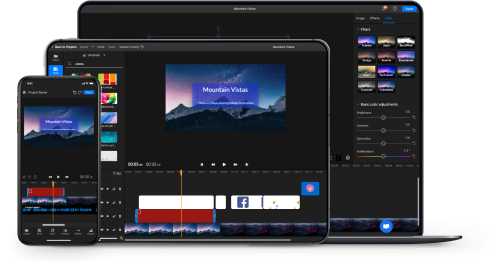MKV-Splitter



Online MKV-Datei-Splitter
Versuchen Sie, ein MKV-Video in zwei oder mehr Teile aufzuteilen, oder wollen Sie einen Teil Ihres MKV-Videos löschen, der Ihnen nicht gefällt? Mit Flixier können Sie ein Video ganz einfach an der richtigen Stelle aufteilen und das neue Video speichern, um es nach Belieben zu verwenden.
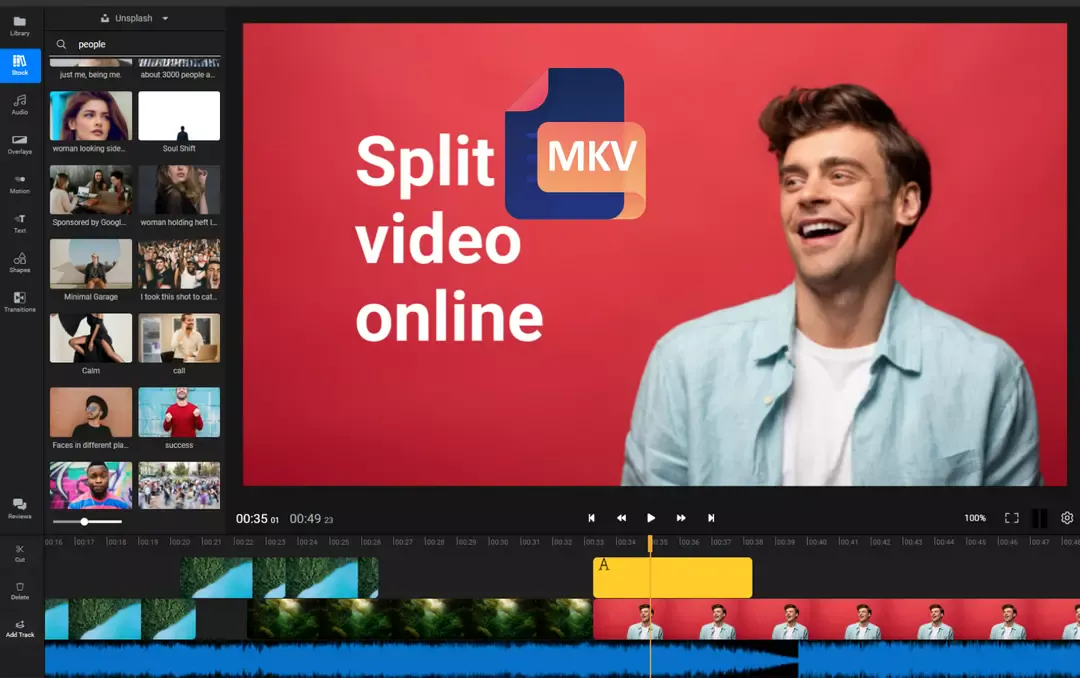
Teilen Sie ein MKV-Video in zwei oder mehr Teile auf
Mit Flixier können Sie Ihr MKV-Video ganz einfach in zwei oder so viele Teile aufteilen, wie Sie möchten. Sie können den gelben Abspielkopf einfach an der Stelle positionieren, an der Sie das Video aufteilen möchten, und mit nur einem Klick ist Ihr Video nun in zwei Teile geteilt. Sie können diesen Schritt so oft wiederholen, wie Sie möchten, um das Video mehrfach aufzuteilen.
Kürzen Sie Ihr MKV-Video
Mit der Funktion „Aufteilen“ in Flixier können Sie Ihre Videos auch kürzer machen und für soziale Medienkanäle wie TikTok oder Instagram vorbereiten, wo die Leute gerne kürzere Videos sehen.
Entfernen Sie einen Teil Ihres MKV-Videos
Wenn Sie ein Video aufteilen, erhalten Sie zwei unterschiedliche Videos, von denen Sie eines anklicken und löschen können. Das ist praktisch, wenn Sie einen Teil eines Videos entfernen möchten, der Ihnen nicht gefällt oder der nicht sehr relevant ist.
Fügen Sie ein neues Video zu Ihrem MKV-Video hinzu
Wenn ein Video in zwei Teile aufgeteilt ist, können Sie einen Teil des Videos nehmen und ihn verschieben, um einen leeren Bereich in Ihrem Video zu schaffen. In diese Lücke können Sie ein anderes Video oder ein Bild ziehen und ablegen, um eine Video-Montage zu erstellen, die professioneller aussieht und die Informationen, die Sie weitergeben, besser zur Geltung bringt.
Wie man ein MKV-Video aufteilt

Fügen Sie die MKV Video-Datei zu Flixier hinzu
Um ein MKV-Video mit Flixier aufzuteilen, müssen Sie zunächst Ihre Mediendateien importieren. Sie können MKV-Video-Dateien von Ihrem Computer hochladen oder direkt von Google Drive, Dropbox, Zoom oder Twitch importieren. Diese direkten Integrationen sind sehr hilfreich, da die Videos in wenigen Minuten importiert werden.
MKV-Video aufteilen
Jetzt, wo sich Ihr Video in Flixier befindet, können Sie es einfach auf die Timeline ziehen und dort ablegen. Klicken Sie einfach auf die Stelle im Video, an der Sie es aufteilen möchten, um den gelben Abspielkopf an diese Stelle zu bewegen. Jetzt müssen Sie nur noch die Schaltfläche „Ausschneiden“ oder „S“ auf Ihrer Tastatur drücken, um Ihr Video in zwei Teile aufzuteilen. Sie können diesen Vorgang so oft wiederholen, wie Sie möchten, um das Video in mehrere Teile aufzuteilen.
Das neue Video speichern
Da Ihr Video nun aus mehreren Teilen besteht, können Sie einfach auf einen Teil klicken und auf Löschen drücken, um ihn zu löschen, oder um ihn zu verschieben, damit ein neuer Clip zwischen den beiden Teilen Platz findet. Wenn Sie mit dem Video zufrieden sind, klicken Sie einfach auf die Schaltfläche „Exportieren“, um es zu speichern. Sie können es dann auf Ihren Computer herunterladen oder direkt auf Ihren YouTube-, Facebook- oder Google Drive-Konten veröffentlichen.
Warum sollten Sie Flixier zum Aufteilen von MKV-Dateien verwenden?
MKV-Video online aufteilen
Flixier ist ein großartiger MKV-Splitter, denn er ermöglicht es Ihnen, die MKV-Datei direkt in Ihrem Browser aufzuteilen. Auf diese Weise vermeiden Sie zeitraubendes Herunterladen und Installieren von Software. Noch besser: Auf Flixer können Sie von jedem Computer mit einem Webbrowser aus zugreifen und Ihre Dateien werden gesichert, so dass Sie jederzeit mit Ihrem Video weiterarbeiten können.
Verleihen Sie Ihrem Video ein professionelles Aussehen
Mit Flixier können Sie Ihren Videos ganz einfach ein professionelles Aussehen verleihen, bevor oder nachdem Sie sie in Teile aufgeteilt haben. Fügen Sie Übergänge, Effekte, Musik und animierten Text mit über 1000 Schriftarten hinzu, damit sich Ihr Video von der Masse abhebt und Ihre Zuschauer anzieht.
Fügen Sie ansprechende Handlungsaufforderungen hinzu
Überzeugen Sie Ihre Zuschauer mit schönen und wirkungsvollen Handlungsaufforderungen, die direkt in Flixier integriert sind. Nachdem Sie ein Video aufgeteilt haben, ziehen Sie einfach eine animierte Handlungsaufforderung auf das Video, um Ihre Nutzer dazu zu bewegen, Sie zu mögen, zu abonnieren oder Ihnen auf sozialen Medien zu folgen.
Auf allen sozialen Plattformen veröffentlichen
Mit Flixier können Sie auch die Größe Ihres Videos so anpassen, damit es auf jede soziale Medienplattform hineinpasst. Erstellen Sie mit nur wenigen Klicks hohe, breite oder quadratische Videos. Sie können sogar Videos in benutzerdefinierten Auflösungen für jeden speziellen Bedarf erstellen. Wenn Ihr Video fertig ist, veröffentlichen Sie es in wenigen Minuten direkt auf Ihren sozialen Medienkanälen.
Was sagen die Leute über Flixier

I’ve been looking for a solution like Flixier for years. Now that my virtual team and I can edit projects together on the cloud with Flixier, it tripled my company’s video output! Super easy to use and unbelievably quick exports.

My main criteria for an editor was that the interface is familiar and most importantly that the renders were in the cloud and super fast. Flixier more than delivered in both. I've now been using it daily to edit Facebook videos for my 1M follower page.

I'm so relieved I found Flixier. I have a YouTube channel with over 700k subscribers and Flixier allows me to collaborate seamlessly with my team, they can work from any device at any time plus, renders are cloud powered and super super fast on any computer.
Häufig gestellte Fragen
Wie kann ich eine MKV-Datei in mehrere Dateien aufteilen?
Wie kann man MKV-Dateien kostenlos aufteilen?
Kann man ein MKV-Video bearbeiten?
Benötigen Sie mehr als nur das Aufteilen eines MKV-Videos?
Entfesseln Sie das Potenzial Ihres PCs